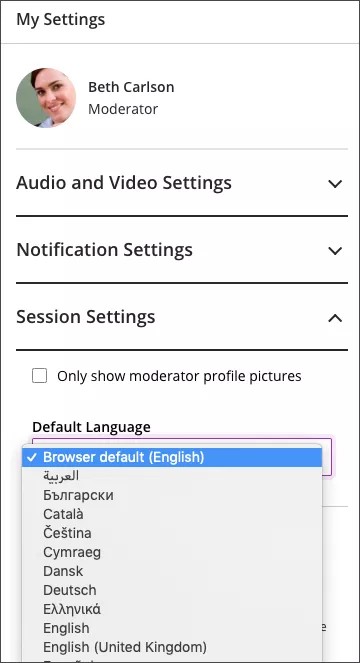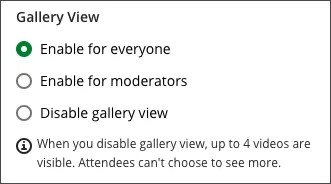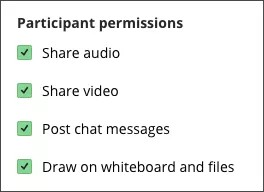Bevorzugte Sprache auswählen
Bisher hat Collaborate die Standardsprache in Ihrem Browser verwendet, die möglicherweise nicht Ihre bevorzugte Sprache ist. Jetzt können Sie in den Sitzungseinstellungen jede beliebige Sprache, die von Collaborate unterstützt wird, als Standardsprache während einer Sitzung auswählen. Ihre Auswahl wird dann von diesem Browser auf diesem Gerät für Ihre nächsten Sitzungen beibehalten.
Um die Sicherheit zu verbessern und die Unterstützung dieser Version zu verbessern, implementiert Blackboard Produktänderungen, die die Sicherheit der Collaborate-Integrationen stärken. Diese Änderung wird im Rahmen der Versionsimplementierung automatisch in den Versionszeitplan übernommen.
Profilbild nur für Moderatoren anzeigen
Wenn Sie Ihre Sitzung sicher und frei von unangemessenen Profilbildern halten möchten, können Sie festlegen, dass nur die Profilbilder von Moderatoren angezeigt werden. Wenn diese Option ausgewählt ist, werden Profilbilder von Teilnehmern nicht dort angezeigt, wo Profilbilder in der Sitzung angezeigt werden. Hierzu gehören die Teilnehmerliste, Chats, Intensivsitzungsgruppen und die Hauptseite. Stattdessen wird der Standard-Avatar für Teilnehmer angezeigt.
Galerieansicht
In der Galerieansicht können Sie die meisten Teilnehmer gleichzeitig anzeigen. Mit dieser Ansicht können Sie bis zu 25 Teilnehmer auf einer Seite sehen. 25 ist die optimale Anzahl von Videos, die Sie auf einer Seite anzeigen können und dabei noch genügend Details für visuelles, nonverbales Feedback wahrnehmen.
Mit den Einstellungen für die Galerieansicht entscheiden Sie:
- Jeder in der Sitzung kann die Galerieansicht verwenden
- Nur Moderatoren können die Galerieansicht verwenden
- Galerieansicht für alle deaktivieren
Wenn Sie die Galerieansicht deaktivieren, werden bis zu vier Videos angezeigt. Teilnehmer können nicht auswählen, ob sie mehr sehen möchten.
Teilnehmerberechtigungen
Standardmäßig sind alle Teilnehmerberechtigungen für Sitzungen mit weniger als 250 Teilnehmern aktiviert. Die Teilnehmer können Audio und Video teilen, Chat-Nachrichten veröffentlichen und auf Whiteboards oder in Dateien zeichnen. Deaktivieren Sie das jeweilige Kontrollkästchen, um die Berechtigung auszuschalten.
Sie können jederzeit vor oder im Verlauf einer Sitzung Teilnehmerberechtigungen ändern. Mit diesen Einstellungen wird die Berechtigung für alle Teilnehmer aktiviert oder deaktiviert. Sie können die Berechtigungen nicht für einzelne Teilnehmer ändern. Wenn Sie möchten, dass bestimmte Teilnehmer unterschiedliche Berechtigungen haben, müssen Sie deren Rolle ändern.
Die Berechtigungen für Teilnehmer ändern nichts daran, was Moderatoren und Präsentatoren tun können.
Bei größeren Sitzungen sind alle Teilnehmerberechtigungen standardmäßig deaktiviert und können nicht geändert werden. Weitere Informationen finden Sie unter Einstellungen im Webinarmodus.
Sitzungstelefonie aktivieren
Aktivieren Sie Teilnehmern ermöglichen, einer Sitzung per Telefon beizutreten, damit die Teilnehmer sich in die Sitzungs-Telekonferenz einwählen können. Bis zu 25 Teilnehmer können sich über das Telefon in eine Sitzung einwählen. Wenn die maximale Anzahl an Einwahl-Teilnehmern erreicht wurde, kann sich niemand anderes mehr einwählen.
Sie können diese Einstellung während der Sitzung nicht ändern. Wenn Sie die Teilnehmer einwählen lassen möchten, aktivieren Sie dieses Kontrollkästchen, bevor die Sitzung beginnt.
Weitere Informationen zu Collaborate-Telekonferenzen
Einstellungen für den privaten Chat
Private Chats zwischen den Teilnehmern sind standardmäßig aktiviert, aber Sie können die Verwendung einschränken.
-
Teilnehmer können nur mit Moderatoren chatten: Wenn diese Option ausgewählt ist, können Teilnehmer nur mit Moderatoren privat chatten. Wenn sie nicht ausgewählt ist, können Teilnehmer mit jedem in der Sitzung privat chatten.
-
Moderatoren überwachen alle privaten Chats: Wenn diese Option ausgewählt ist, können Moderatoren alles sehen, was über private Chat-Kanäle zwischen den Teilnehmern kommuniziert wird. Oben im privaten Chat-Kanal wird eine Benachrichtigung angezeigt, dass der Chat überwacht wird. Wenn sie nicht ausgewählt wird, können Sie private Chat-Kanäle nicht sehen.